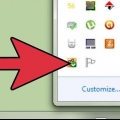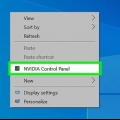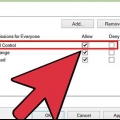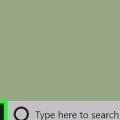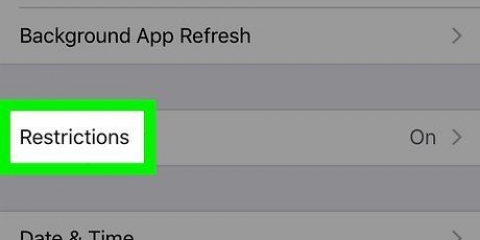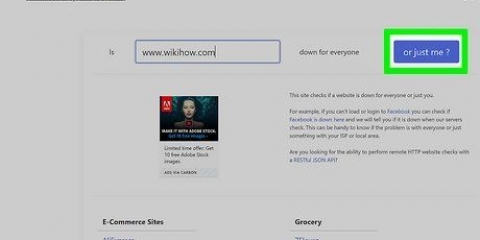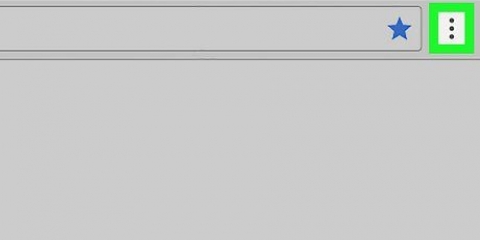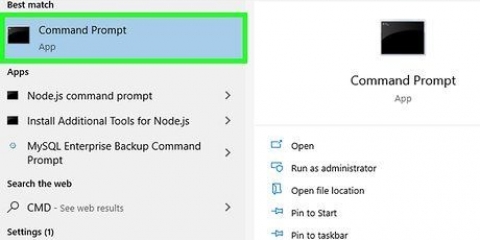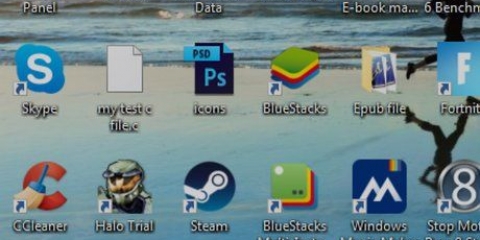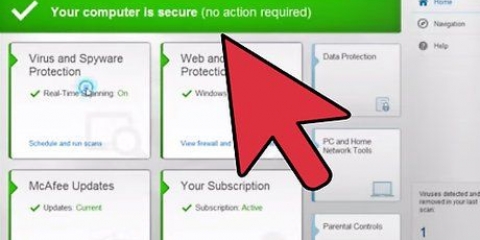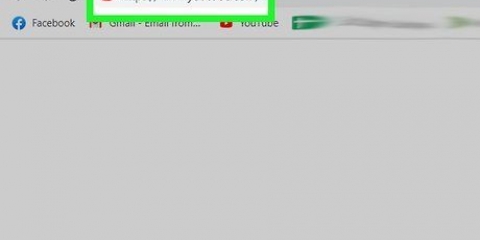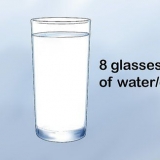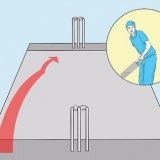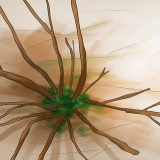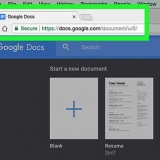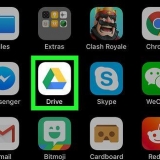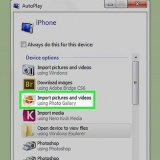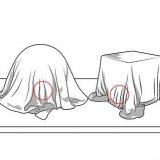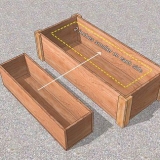Maak die `Uitsonderings`-oortjie oop. Ontmerk die blokkie vir die program waarvoor jy internettoegang wil blokkeer. Klik `OK` wanneer gevra word.



Hierdie proses is omkeerbaar. As jy die netwerkverbinding op `n later stadium wil aktiveer, kan jy dit doen deur regs te klik op die Wi-Fi-verbinding en dan op `Aktiveer`. Jy moet as `n administrateur of as `n lid van die Administrateurs-groep aangemeld wees om hierdie prosedure te voltooi. As jou rekenaar aan `n netwerk gekoppel is, kan netwerkbeleidinstellings jou ook verhoed om die internetverbinding af te skakel.









Kontroleer altyd die Firewall-uitsonderings vir programme sonder magtiging. Deaktiveer die internet beteken dat die program nooit weer aan die internet sal kan koppel nie, of dit nou opdaterings aflaai of data stuur. Maak seker dat `n spesifieke program nie van die internetverbinding afhanklik is nie. Maak seker dat jy nie meer die internet gebruik voordat jy dit doen nie. Die meeste van hierdie metodes is egter herstelbaar. In Linux kan jy toegang tot die internet blokkeer deur die verspreiding se firewall op te stel. Ubuntu-gebaseerde distros gebruik dikwels die `ufw`-pakket as `n firewall.
Deaktiveer internettoegang
Inhoud
Miskien wil jy `n program – of verskeie – toegang tot die internet weier. Jy sal dalk iemand se rekenaar heeltemal wil blokkeer om toegang tot die internet te kry, of jou eie internetverbinding tydelik wil blokkeer sodat jy werk kan doen sonder om afgelei te word. Die maklikste manier om toegang te deaktiveer, ongeag die bedryfstelsel, is eenvoudig om die netwerkkaart van die rekenaar te verwyder, of die LAN-kabel te ontkoppel, of die draadlose netwerk te deaktiveer. Lees verder vir sagtewaremetodes om die internetverbinding deur die rekenaar se gebruikerskoppelvlak te deaktiveer.
Trappe
Metode1 van 4: Blokkering van `n Windows-program deur die firewall

1. Gaan na Beheerpaneel. Klik op die `Windows`-sleutel of `Start`, dan op `Control Panel`.
- As jy Windows 8 gebruik, kan jy die muis op na die regter boonste hoek van die skerm beweeg om die `Charms bar` te wys, en klik op die `Control Panel`. `n Alternatief is dat jy Windows-sleutel + C druk en op `Settings` klik.

2. Maak die sekuriteitsentrum oop.

3. Maak Windows Firewall-instellings oop.

4. Maak die program oop en probeer om aan die internet te koppel. Die program wat jy ontkies het behoort nie meer verby die Windows-brandmuur te kan kom nie, wat beteken dat dit effektief geblokkeer word wanneer jy probeer om die internet te gebruik. As alles goed gaan, kan jy steeds die internet met ander programme gebruik.
Metode 2 van 4: Deaktiveer `n spesifieke verbinding in Windows

1. Gaan na Beheerpaneel. Klik op die `Windows`-sleutel of die `Start`-ikoon, dan `Control Panel`.
- As jy Windows 8 gebruik, kan jy die muis op na die regter boonste hoek van die skerm beweeg om die `Charms bar` te wys, en klik op die `Control Panel`. `n Alternatief is dat jy Windows-sleutel + C druk en op `Instellings` klik.

2. Gaan na die `Netwerk- en deelsentrum`. Onder Netwerk en internet - in die kategorie-aansig - klik "Netwerkinstellings" > netwerkadapters`, dan `Bekyk netwerkstatus en take`. As jy in ikoonaansig in plaas van kategorie-aansig is, klik op `Netwerk- en deelsentrum`.

3. Linkskliek om WiFi-verbinding te kies. Regskliek dan op die gekose Wi-Fi-verbinding en klik op `Deaktiveer`. Dit sal die rekenaar blokkeer om toegang tot `n spesifieke Wi-Fi-netwerk te kry, maar sal nie ander rekenaars blokkeer nie, tensy jy hulle ook deaktiveer. Hierdie instellings behoort nie ander rekenaars te verhoed om by die Wi-Fi-netwerk aan te meld nie.

4. Deaktiveer alle netwerkverbindings. Gaan na Start vir `n meer gevorderde manier om `n verbinding in Windows te deaktiveer > Alle programme > Bykomstighede, en regskliek op die opdragprompt, kies Begin as administrateur, stem in tot enige kennisgewing, kies dan `mmc compmgmt.msc` (sonder aanhalingstekens) en druk Enter. Wag vir dit om te laai en klik dan op Device Manager in die blokkie aan die regterkant. Maak die Netwerkadapters-subboom oop, klik met die rechtermuisknop op al die toestelle wat gelys word en kies Deaktiveer. Net om seker te maak, herbegin die rekenaar (dit is opsioneel).
Om dit ongedaan te maak, herhaal hierdie prosedure, maar in plaas daarvan om alles te deaktiveer, aktiveer die verskillende verbindings.

5. Oorweeg dit om ouerbeheersagteware te gebruik. Jy kan ook toegang tot die internet blokkeer deur spesiale ouerbeheersagteware te gebruik. Hierdie programme laat jou toe om die aantal webwerwe wat jy met `n rekenaar kan toegang te beperk, asook om `n rekenaar heeltemal van die internet af te blokkeer. Jy sal dalk die sagteware op die betrokke rekenaar moet installeer. Afhangende van die program, sal jy dalk `n klein fooi moet betaal om dit te gebruik, maar dan moet jy seker wees dat jou kind nie die internet gebruik op `n manier wat jy nie goedgekeur het nie.
In Apple OS X kan jy die ingeboude ouerkontroles gebruik om sekere rekeninge te blokkeer om toegang tot die internet te kry.
Metode 3 van 4: Stel `n vals instaanbediener op

1. Gaan na Internet-opsies in die beheerpaneel.

2. Gaan na die verbindings-oortjie en klik op LAN-instellings.

3. Ontmerk `Bespeur instellings outomaties`. Merk dan `Gebruik instaanbediener` en skep die instellings vir `n nie-bestaande instaanbediener. Dit sal verhoed dat die webblaaier enigiets vind elke keer as die gebruiker `n webblad probeer oopmaak.

4. Verstaan dat hierdie metode nie altyd werk nie. `n Kundige gebruiker kan toegang verkry tot die instellings en dit terugstel.
Metode 4 van 4: Toepassings wat die internet aan- of afskakel

1. Indien nodig, gebruik `n toepassing om die internet aan of af te skakel. Hierdie programme kan nuttig wees as jy `n rekenaar se internetverbinding tydelik wil deaktiveer, maar jy is nie lus om elke keer met firewall-instellings te vroetel as jy wil nie. Jy wil dalk vanlyn werk doen sonder om jouself heeltemal die vermoë om die internet te gebruik te ontsê. Jy kan gewoonlik kies om alle werwe of net sekere werwe te deaktiveer.

2. Gebruik die Wissel Internet-skrip. Hierdie toepassing `dwing` jou om nie die internet te gebruik nie, deur tydelik alle internettoegang met jou rekenaar te blokkeer. Met hierdie klein skrif kan jy die internetverbinding op jou Windows-rekenaar heeltemal deaktiveer met net een klik. Jy kan die internetverbinding enige tyd weer aanskakel. Om te begin, laai Toggle-Internet af.kolf na jou lessenaar.

3. Skakel internet af. Regskliek op die Wissel lessenaar-ikoon. Kies `Lop as administrateur` en jy sal onmiddellik van die internet ontkoppel word. As jy later weer die internet wil gebruik, kliek net regs op dieselfde lêer en voer dit weer as administrateur uit.
Dit werk deur die status van jou netwerkadapter (ook bekend as die LAN-adapter of Ethernet-kaart) aan of af te skakel wat die internet afskakel. As u die netwerkadapter handmatig wil aktiveer of deaktiveer, kan u dit via die beheerpaneel doen -> Netwerk en internet -> Wys netwerkstatus -> Verander adapterinstellings.

4. Indien nodig, gebruik Laat my werk. Wissel internet sal alle webwerwe tydelik blokkeer, maar jy wil dalk net `n uitgesoekte groep afleidende webwerwe blokkeer terwyl jy steeds toegang tot Google Docs of jou e-pos het. Laai die draaiboek Laat my werk af. Jy kan `n lys van webwerwe spesifiseer om te blokkeer en hierdie skrif sal die Windows HOSTS-lêer verander sodat hulle tydelik ontoeganklik is.
Wenke
Waarskuwings
- As jy `n antivirusprogram het, sal jy die uitsonderings met daardie koppelvlak moet aanpas.
Artikels oor die onderwerp "Deaktiveer internettoegang"
Оцените, пожалуйста статью
Gewilde